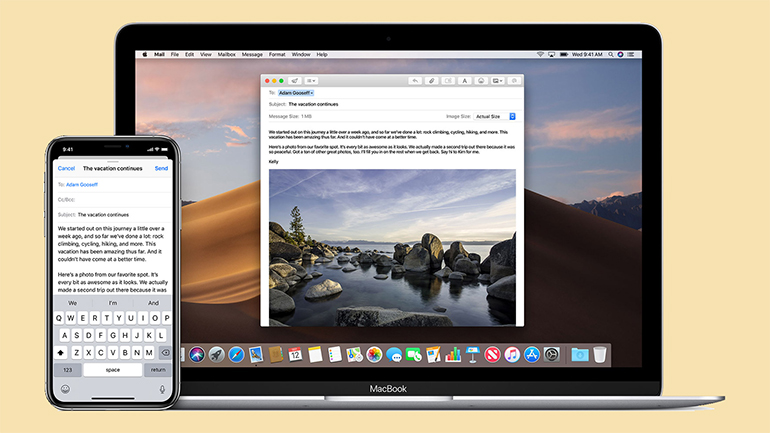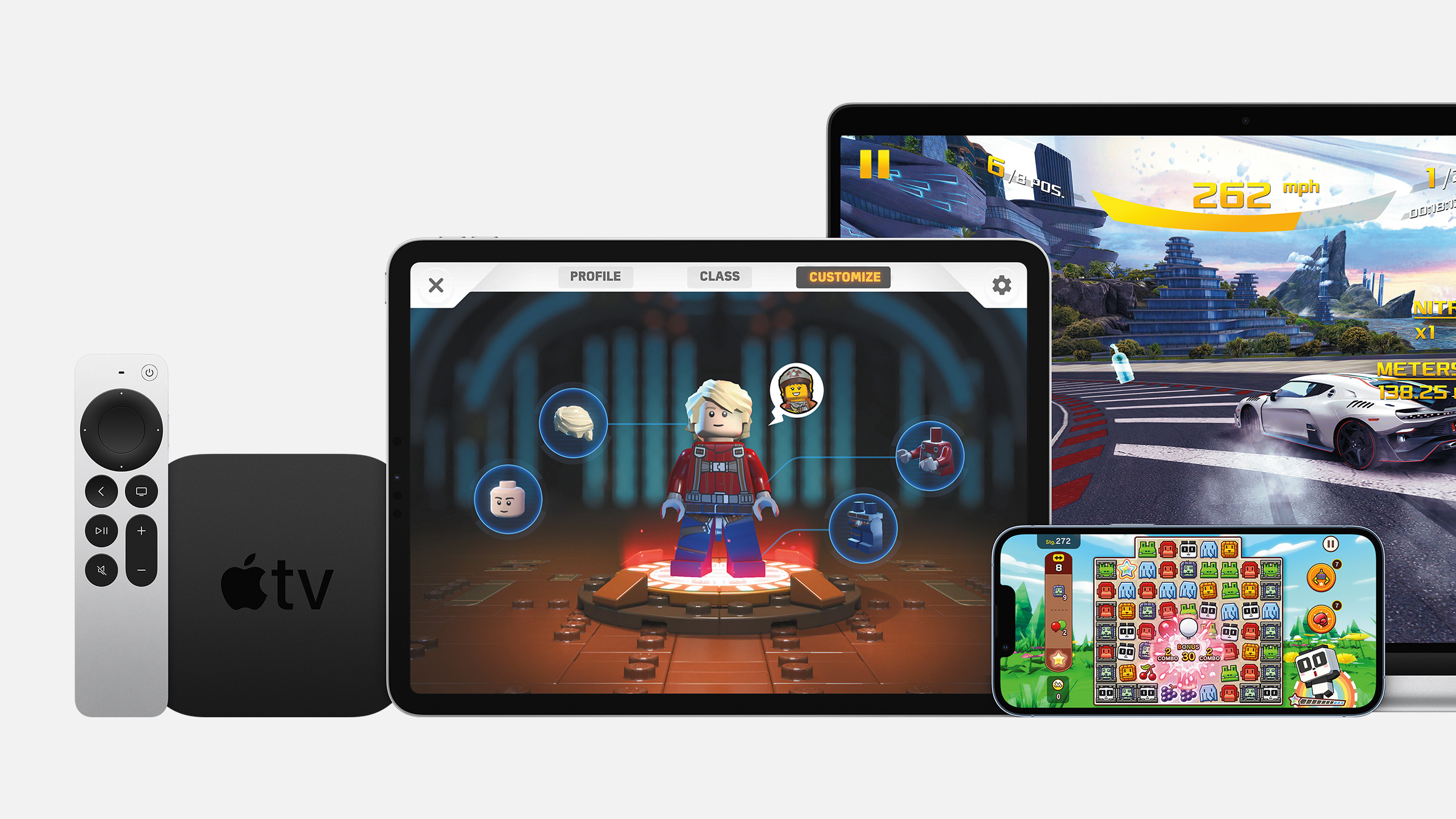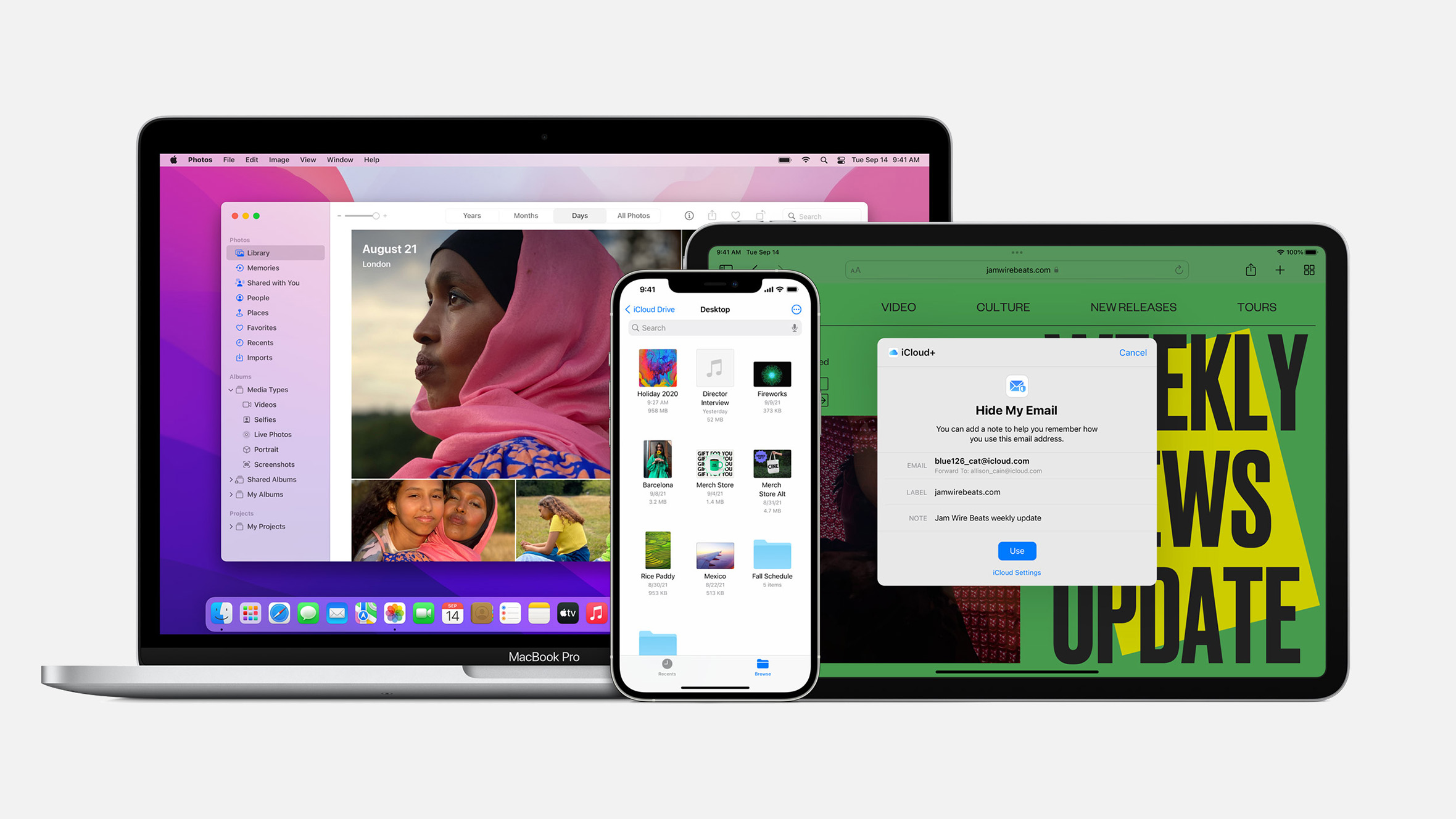Na tome se temelji ideja Kontinuiteta. Tu je Instant Hotspot za dijeljenje osobnog hotspota, AirDrop za prebacivanje datoteka, mogućnost primanja i slanja poziva na svim uređajima, odgađanje slanja tekstualnih poruka i Handoff za obavljanje iste aktivnosti na više uređaja.
Prosljeđivanje tekstualnih poruka
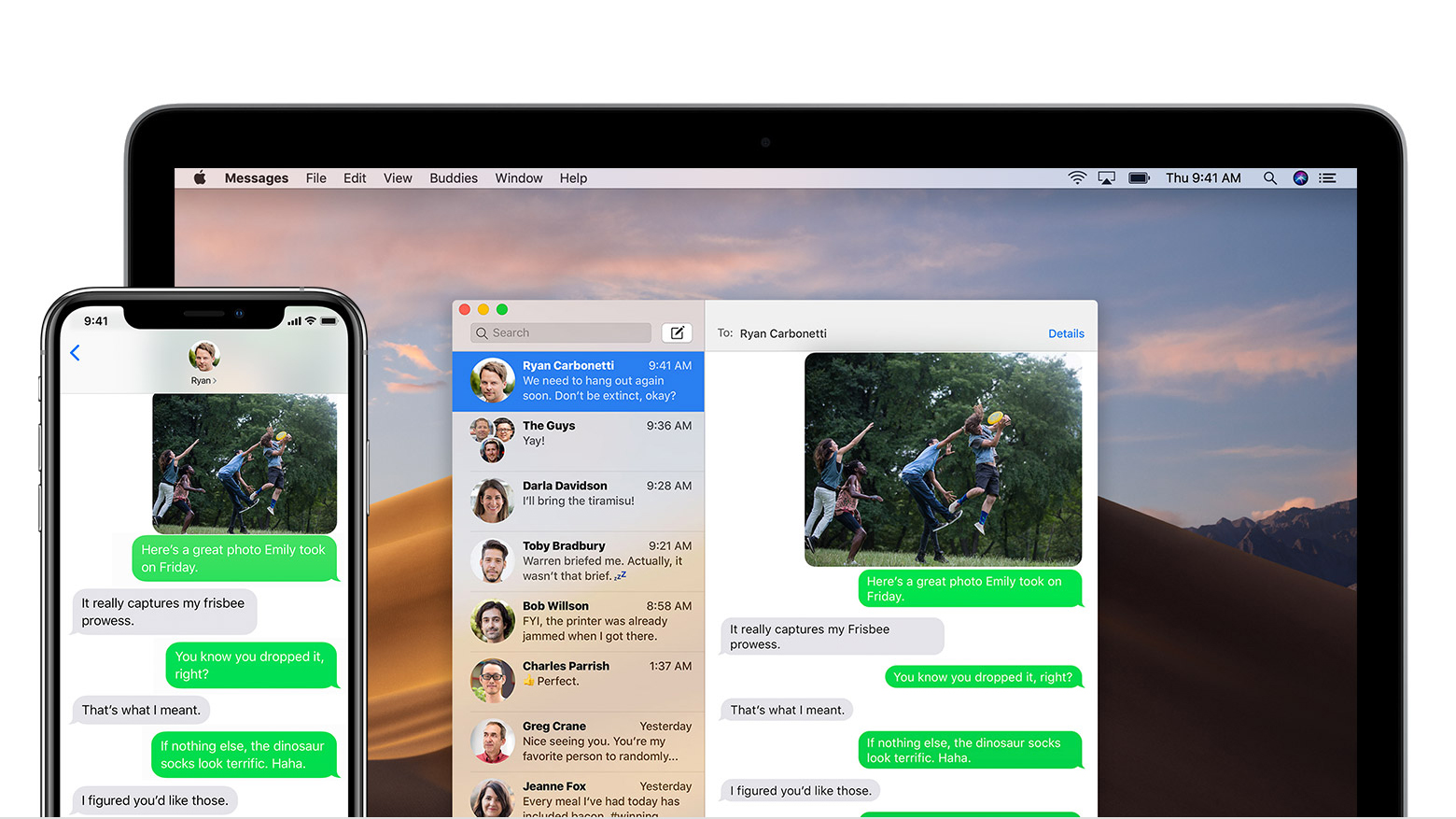
Prosljeđivanje tekstualnih poruka pomaže vam da primite i šaljete SMS i MMS poruka na svom Macu, iPadu i iPodu touchu. Također vam omogućuje da dopisivanje počnete na jedno, a nastavite na drugom uređaju, čak i ako ne upotrebljavate iMessage.
Tekstualne poruke drugačije su od iMessage poruka. S jedne strane, boja im je zelena (a ne plava) i u većini slučajeva mobilni operater naplaćuje njihovo slanje. Također, omogućuju vam da se dopisujete bilo s kim, ne samo s korisnicima Appleovih uređaja. Ako omogućite prosljeđivanje tekstualnih poruka, više nećete trebati samo mobitel da biste se dopisivali s nekim.
Da biste omogućili prosljeđivanje tekstualnih poruka na svom Macu, otvorite Poruke, te u gornjem izborniku odaberite Postavke, pa iMessage. Samo se pobrinite da ste prijavljeni s istim Apple ID-jem i na Macu i na iPhoneu.
Na svim svojim iOS uređajima otvorite Postavke > Poruke > Slanje i primanje te omogućite uređaje koje želite upotrebljavati.
Instant Hotspot
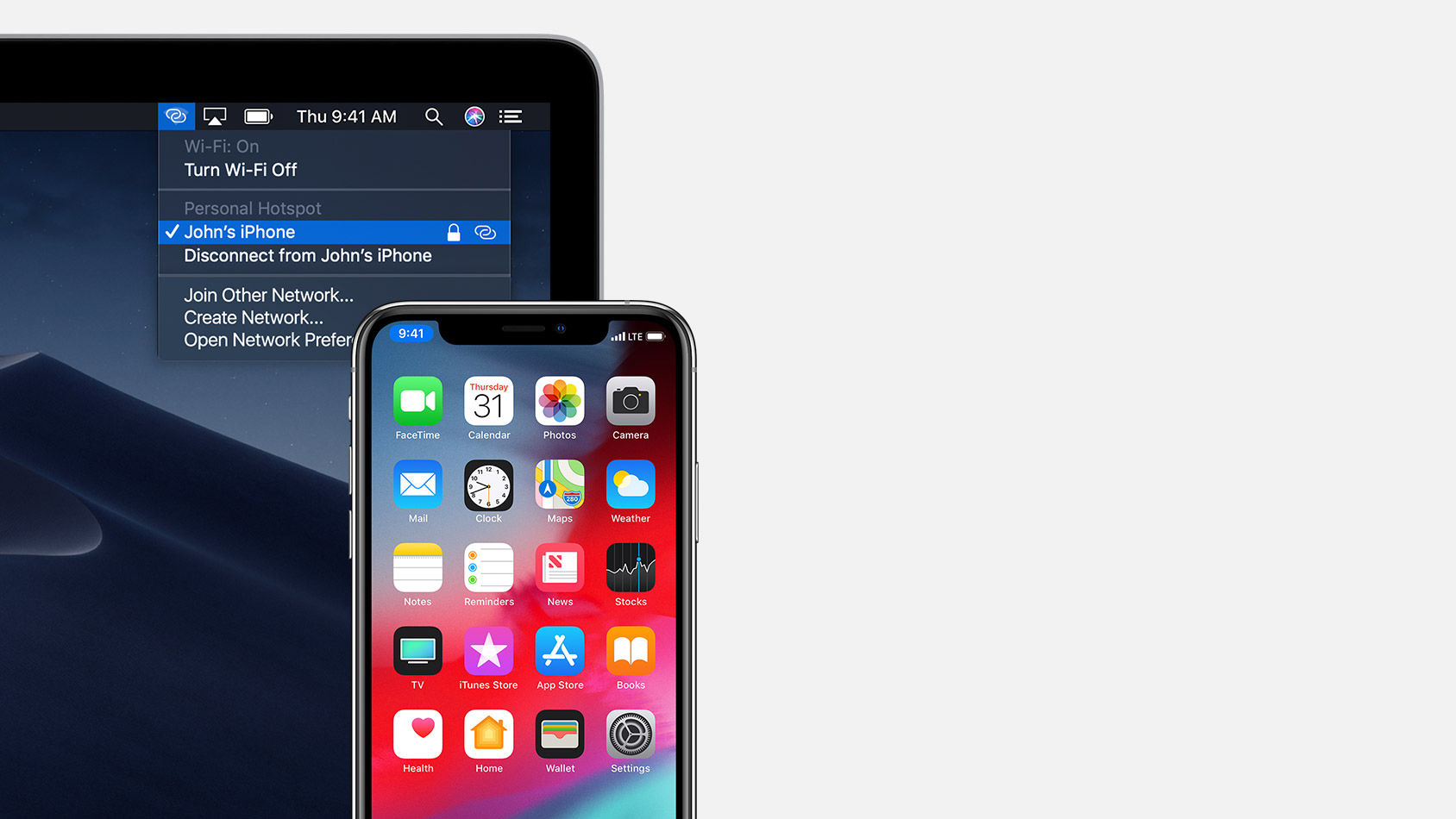
Uz značajku Instant Hotspot osobni hotspot na iPhone ili iPad uređaju (Wi-Fi + Cellular) može Mac računalu te iPhone, iPad ili iPod touch uređaju omogućiti pristup internetu bez potrebe za unosom lozinke.
Da biste upotrebljavali ovu značajku Kontinuiteta, morate se prijaviti na sve svoje uređaje s istim Apple ID uređajem, te na svim uređajima trebaju biti uključeni Bluetooth i WiFi.
Da biste povezali Mac sa svojim osobnim hotspotom, odaberite ime svog uređaja na popisu dostupnih mreža. Kada se povežete s tim uređajem, uobičajen simbol za WiFi pretvorit će se u dva povezana prstena.
Na iPadu ili iPodu touch idite na Postavke > WiFi te odaberite osobnu hotspot mrežu. Kada se uspostavi veza, oko sata se pojavljuje plavi balončić.
Automatsko otključavanje
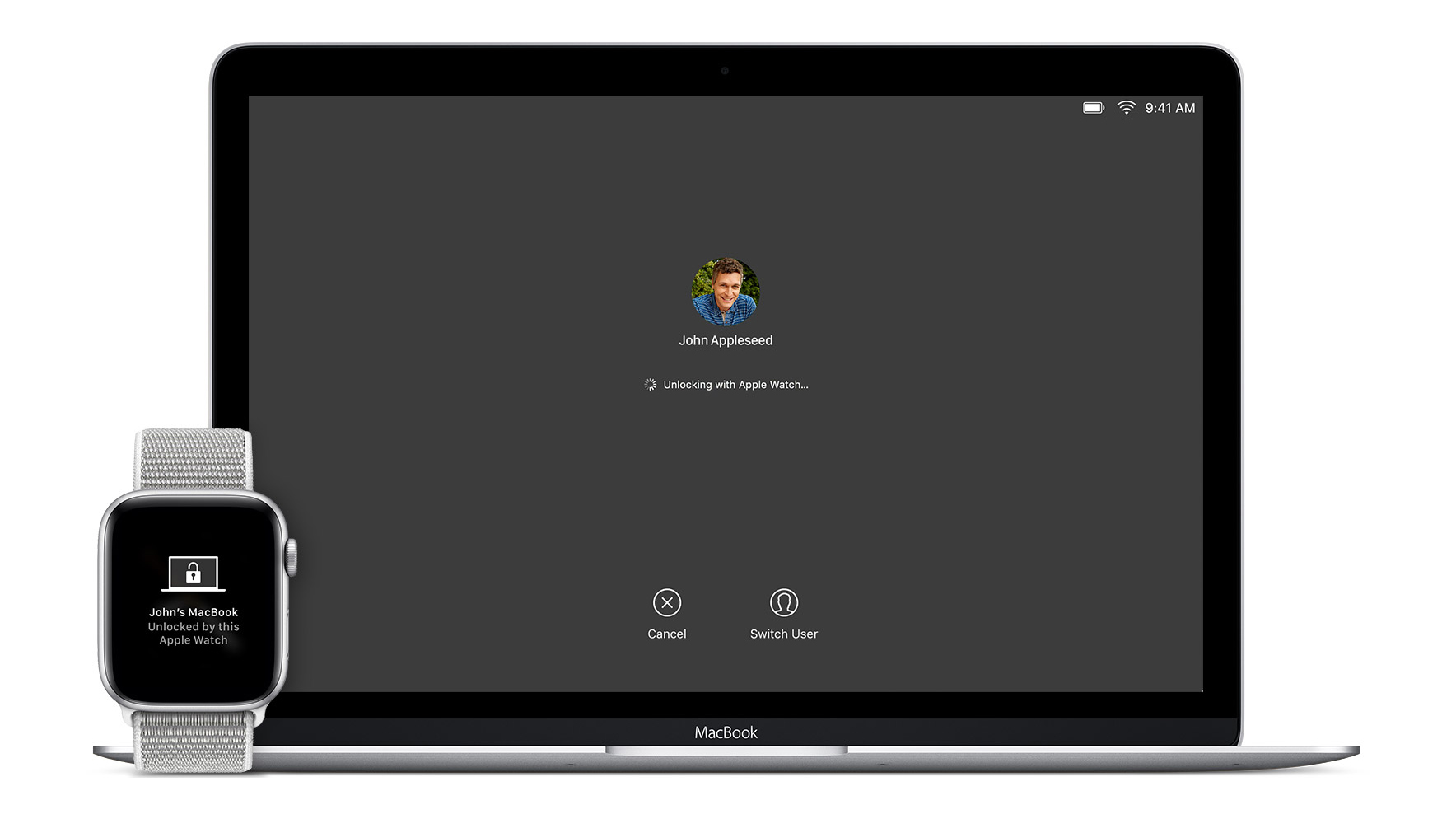
Ovo je jedan od čarobnih trikova koji sve zabavlja. Kada na ruci nosite Apple Watch, automatsko otključavanje omogućuje vam da počnete raditi na Macu bez unosa lozinke. Međutim, to je moguće samo ako vam je otključan sat. Ova je opcija korisna jer ćete dobiti obavijest ako vam netko drugi pristupi Macu dok vi niste u blizini.
Da biste mogli koristiti ovu opciju, morate zadovoljiti sljedeće kriterije:
- Vaš Apple Watch mora imati watchOS 3 ili noviju verziju sustava;
- Vaš Mac ne smije biti stariji od sredine 2013., te mora imati macOS Sierru ili noviji sustav;
- Vaš Apple ID mora imati autentikaciju u dva koraka;
- Vaš Mac mora imati uključen Bluetooth i WiFi;
- Morate postaviti lozinku na Apple Watchu;
- Vaš Mac uređaj ne koristi dijeljenje internetske veze ili dijeljenje zaslona;
- Morate omogućiti opciju Dozvoli Apple Watchu otključavanje mojeg Maca.
Da biste uključili ovu zadnju opciju, idite na Apple izbornik > Postavke sustava, kliknite Sigurnost i privatnost, a zatim odaberite karticu Općenito. Ondje možete omogućiti ovu opciju.
Ako niste sigurni podržava li Mac značajku automatskog otključavanja, pritisnite i držite tipku Option te odaberite Apple izbornik > Informacije o sustavu. Na bočnoj traci odaberite opciju Wi-Fi veza, a zatim na desnoj strani potražite opciju „Auto otključavanje: podržano”.